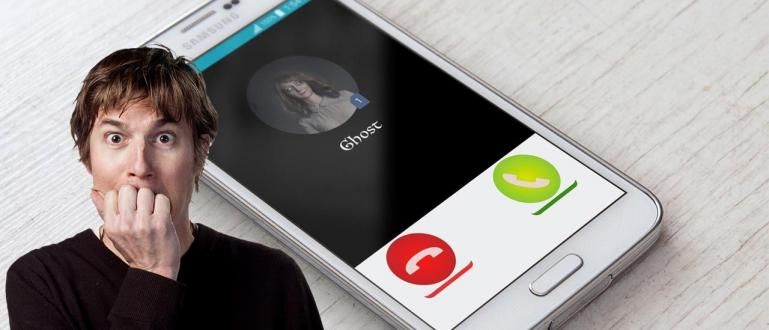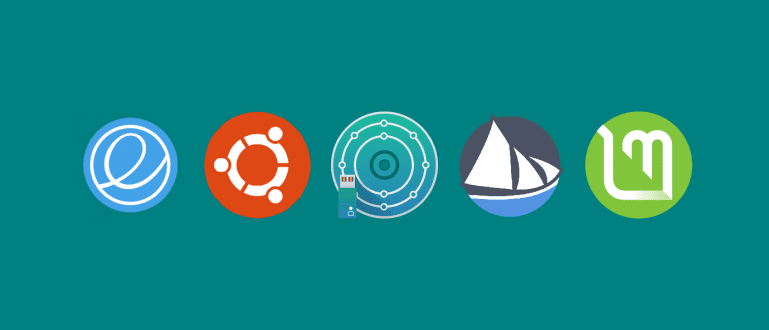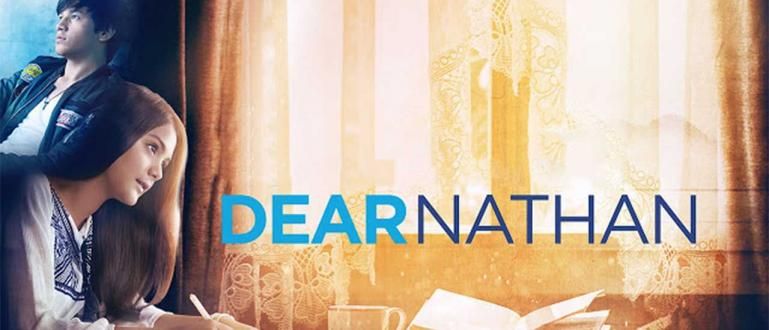यह प्रोग्रामडेटा फ़ोल्डर सामान्य उपयोगकर्ताओं के लिए एक 'निषिद्ध' फ़ोल्डर है। क्योंकि आमतौर पर वे इस फ़ोल्डर के कार्य के बारे में निश्चित रूप से नहीं जानते हैं, इसलिए यदि उनके साथ छेड़छाड़ की जाती है, तो परिणाम घातक हो सकते हैं। सिस्टम 32 नहीं! ये है मोस्ट "केर फोल्डर"
आप में से उन लोगों के लिए जो एक जैसा महसूस करते हैं गीक कंप्यूटर, निश्चित रूप से आप पहले से ही फ़ोल्डरों के इन्स और आउट जानते हैं प्रोग्राम डेटा. हालाँकि, अभी भी कई सामान्य कंप्यूटर उपयोगकर्ता हो सकते हैं जो Windows में इस फ़ोल्डर के बारे में नहीं जानते हैं। कारण यह है कि Microsoft स्वयं इस फ़ोल्डर उपनाम को प्रदर्शित नहीं करता है-छिपा हुआ.
विंडोज यूजर्स की नजरों से इस फोल्डर को छुपाने का कारण खुद विंडोज ऑपरेटिंग सिस्टम की सुरक्षा को बनाए रखना है। यह सामान्य उपयोगकर्ताओं द्वारा फ़ोल्डर की सामग्री को बदलने या हटाए जाने के कारण होने वाले नुकसान से बचने के लिए किया जाता है।
हां, प्रोग्रामडेटा फ़ोल्डर सामान्य उपयोगकर्ताओं के लिए एक 'निषिद्ध' फ़ोल्डर है। क्योंकि आमतौर पर वे इस फ़ोल्डर के कार्य के बारे में निश्चित रूप से नहीं जानते हैं, इसलिए यदि उनके साथ छेड़छाड़ की जाती है तो यह गड़बड़ हो सकता है।
- 10 सर्वश्रेष्ठ पीसी और लैपटॉप स्क्रीन रिकॉर्डिंग ऐप्स 2020, निःशुल्क!
- असली कंप्यूटर हैकर बनने के 7 तरीके
- बिना एंटीवायरस के कंप्यूटर पर वायरस को कैसे स्कैन और खत्म करें
ध्यान रहें! विंडोज़ में इन निषिद्ध फ़ोल्डरों के साथ छेड़छाड़ न करें
सवाल यह है कि आपको इस फ़ोल्डर के बारे में क्या पता होना चाहिए और आप इसे कैसे प्रदर्शित करते हैं? HowToGeek से रिपोर्टिंग, यहाँ पूरी व्याख्या है।
प्रोग्रामडेटा फ़ोल्डर क्या है?

जैसा कि नाम का तात्पर्य है, प्रोग्रामडेटा फ़ोल्डर विंडोज ऑपरेटिंग सिस्टम पर स्थापित प्रोग्राम डेटा और एप्लिकेशन सेटिंग्स को स्टोर करने का एक स्थान है। उपकरण सिस्टम अनुमतियों के साथ चलने वाले भी इस फ़ोल्डर में अपनी सेटिंग्स सहेज सकते हैं। उदाहरण के लिए, एक एंटीवायरस एप्लिकेशन अपनी सेटिंग्स, वायरस को बचा सकता है लॉग, और फ़ाइलें क्वारंटाइन में सी:\प्रोग्रामडेटा.
अधिकांश प्रोग्राम इस फ़ोल्डर को स्थान के रूप में उपयोग करते हैं कैशिंग डेटा के लिए जो सभी उपयोगकर्ताओं के लिए उपलब्ध होना चाहिए, या कुछ बुनियादी सेटिंग्स को कॉन्फ़िगर करने के लिए।
प्रोग्राम विंडोज़ में कई अलग-अलग जगहों पर डेटा स्टोर करते हैं। यह डेवलपर्स पर निर्भर करता है। इस प्रोग्रामडेटा फ़ोल्डर में आम तौर पर शामिल हैं:
- ऐप डेटा फोल्डर: अधिकांश एप्लिकेशन अपनी सेटिंग्स को C:\Users\username\AppData फ़ोल्डर में स्टोर करते हैं। प्रत्येक विंडोज उपयोगकर्ता खाते का अपना ऐप डेटा फ़ोल्डर होता है, इसलिए प्रत्येक खाते का अपना एप्लिकेशन डेटा और सेटिंग्स होती हैं।
- दस्तावेज़ फ़ोल्डर: कई पीसी एप्लिकेशन या गेम दस्तावेज़ फ़ोल्डर के अंतर्गत अपनी सेटिंग्स को सहेजना चुनते हैं सी:\उपयोगकर्ता\उपयोगकर्ता नाम\दस्तावेज़. इससे लोगों के लिए इन फ़ाइलों को ढूंढना और संपादित करना आसान हो जाता है।
- रजिस्ट्री: यह एक केंद्र है डेटाबेस जो एक ऑपरेटिंग सिस्टम के लिए कॉन्फ़िगरेशन सेटिंग्स को स्टोर करता है।
- प्रोग्राम फ़ाइलें: यदि आप एक स्थापित करते हैं सॉफ्टवेयर फोटोशॉप, फिर प्रोग्राम फाइल में स्थित होगी सी:\प्रोग्राम फ़ाइलें\फ़ोटोशॉप.

प्रोग्रामडेटा फ़ोल्डर कैसे दिखाएं
कभी-कभी हमें इस पवित्र फ़ोल्डर को कुछ उद्देश्यों के लिए खोलना पड़ता है। उदाहरण के लिए, जब हम करते हैं तो उसमें फाइलों को संपादित करने या हटाने के लिए स्थापना रद्द करें एक कार्यक्रम। आमतौर पर प्रोग्रामडेटा में अभी भी डेटा बचा होता है जिसे मैन्युअल रूप से हटाया जाना चाहिए।
चाल, विंडोज एक्सप्लोरर खोलें, पर पता पट्टी आप डबल क्लिक करें और टेक्स्ट के साथ बदलें सी: / प्रोग्रामडेटा. अब, इसके साथ आप ProgramData फ़ोल्डर खोल सकते हैं जो C:/ProgramData पर स्थित है। हालाँकि, इस तरह आप केवल फ़ोल्डर खोल सकते हैं, उसे ऊपर नहीं ला सकते।
खैर, छिपे हुए प्रोग्रामडेटा फ़ोल्डर को लाने के लिए लोकल डिस्क सी, यह वास्तव में बहुत आसान है। आपको बस सुविधा को बंद करने की आवश्यकता है छिपा हुआ सेटिंग्स पर विकल्प फ़ोल्डर.

पहला खुला विंडोज़ एक्सप्लोरर, फिर सुविधा बंद करें छिपा हुआ विंडोज में विंडोज एक्सप्लोरर के ऊपर स्थित मेनू के माध्यम से। फिर मेनू पर क्लिक करें दृश्य फिर चेक ऑन करें छिपी हुई वस्तुएं. अब C:\ProgramData फ़ोल्डर दिखाई दे सकता है।
इसके साथ आप केवल ProgramData फ़ोल्डर नहीं खोलते हैं। हालाँकि, आपने इसे भी लाया है, इसलिए इसे किसी भी समय पता लिखने की परेशानी के बिना खोला जा सकता है पता पट्टी. अरे हाँ, आप सेटिंग भी पा सकते हैं विकल्प फ़ोल्डर नियंत्रण कक्ष में।
जाका मुझे एक बार फिर याद दिलाता है, यह आप में से उन लोगों के लिए अनुशंसित नहीं है जो फ़ोल्डर में फ़ाइलों के साथ छेड़छाड़ करना नहीं समझते हैं। क्योंकि मुझे डर है कि ऐसा हो जाएगा त्रुटि एक प्रोग्राम या यहां तक कि एक विंडोज ऑपरेटिंग सिस्टम पर।